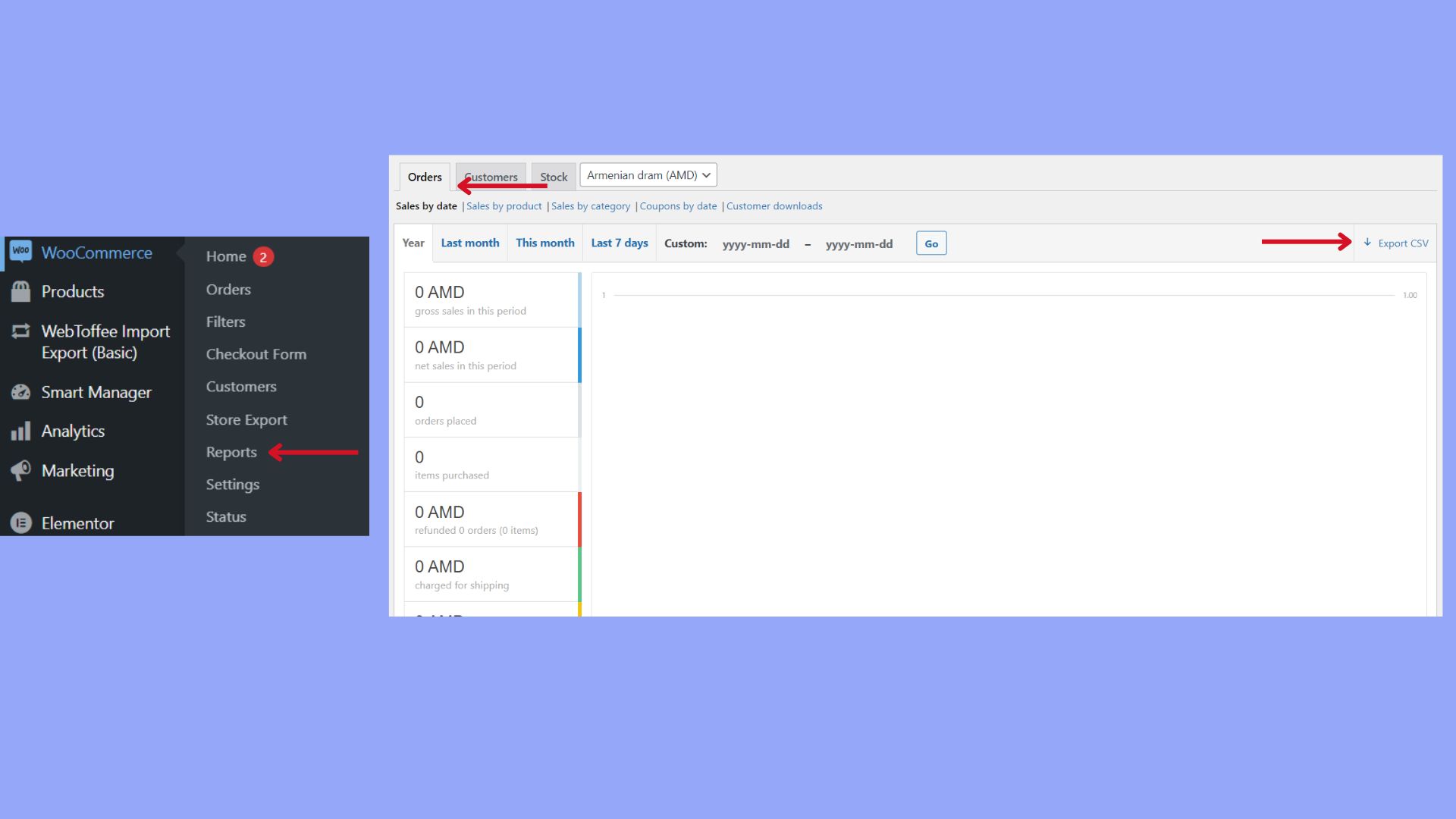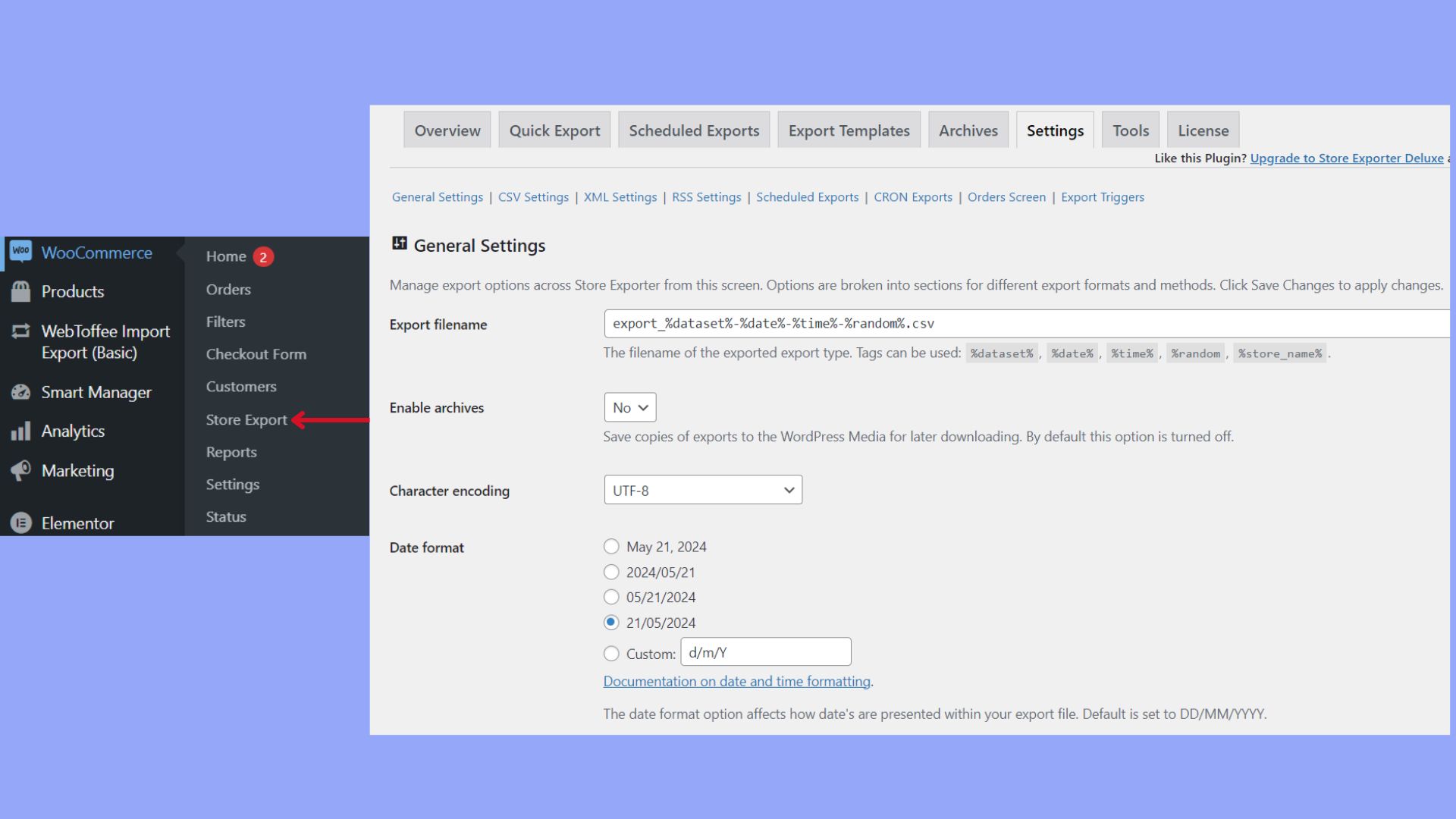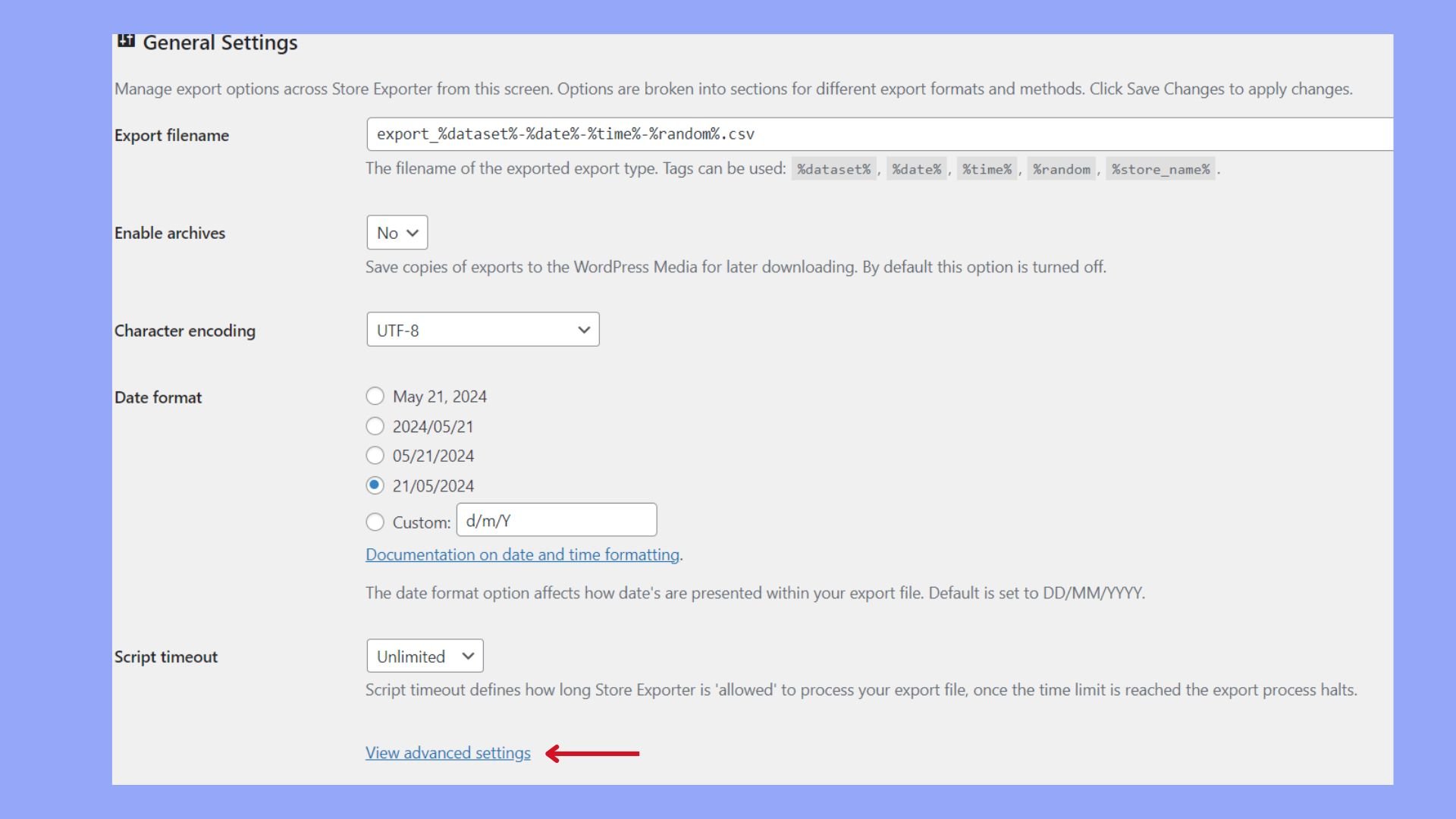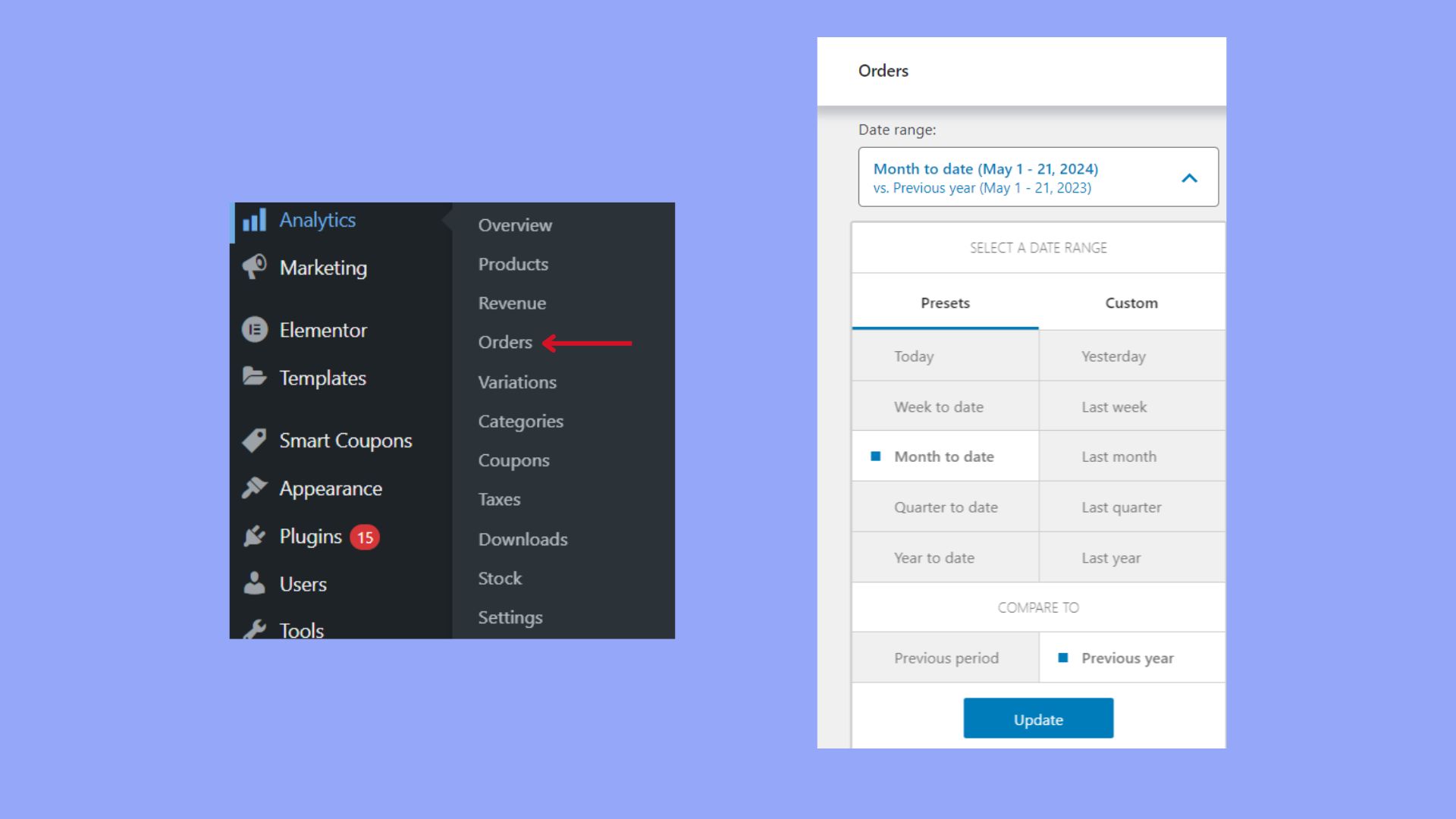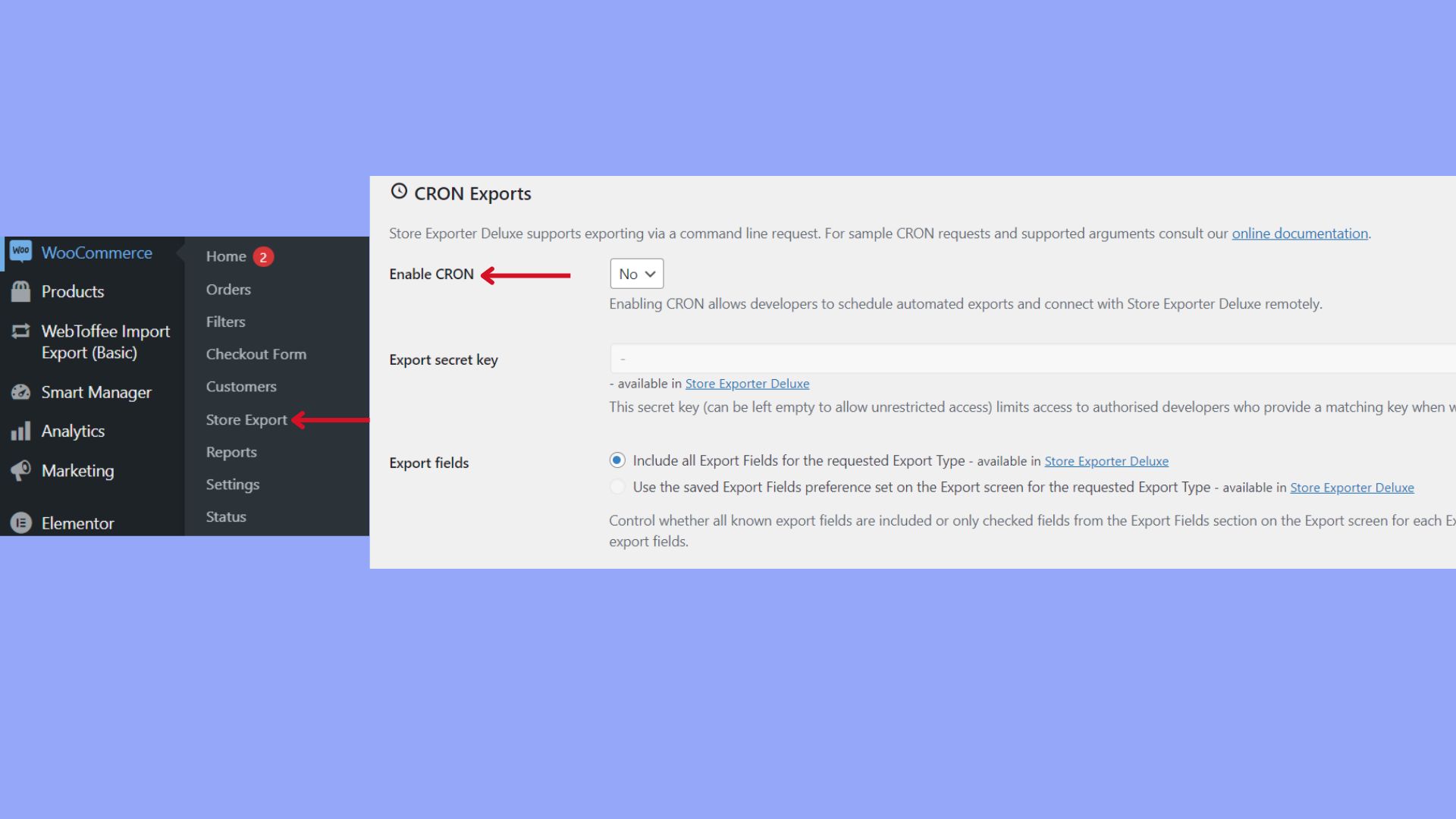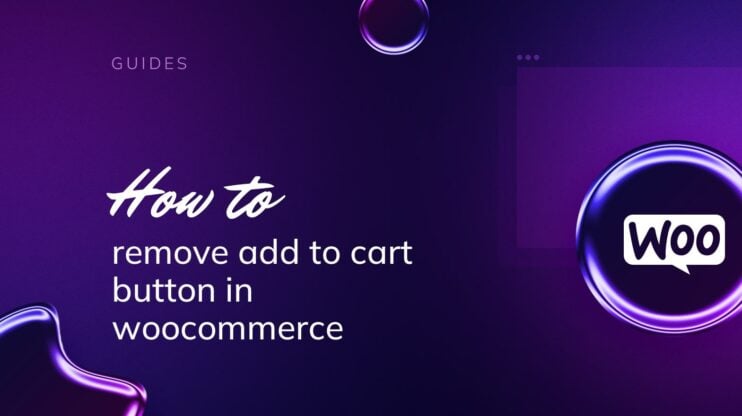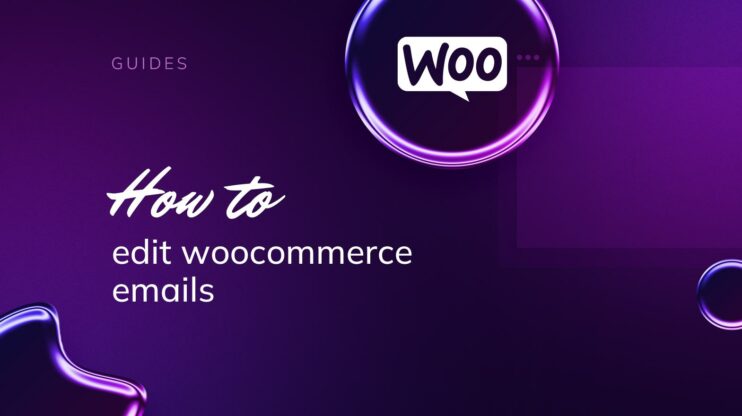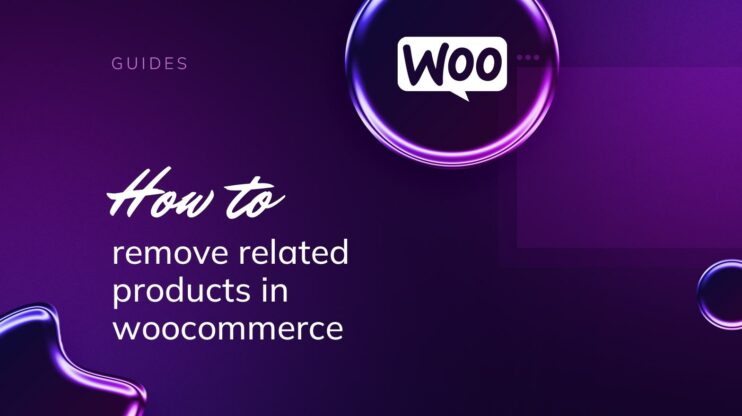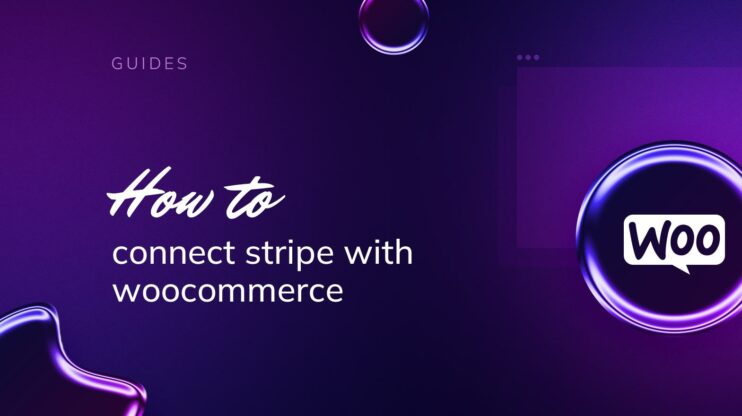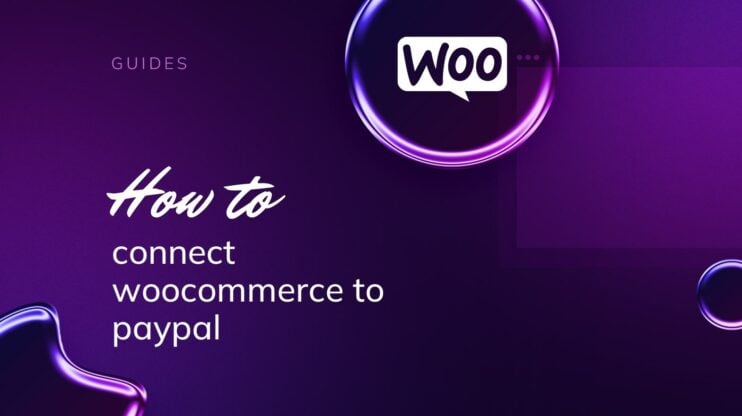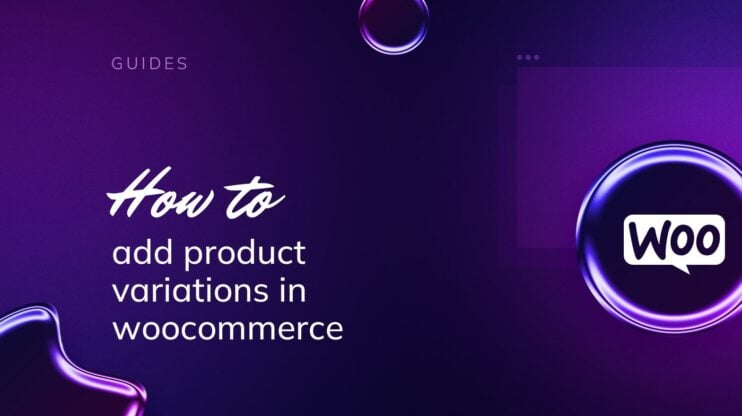Exportar pedidos desde WooCommerce agiliza tu flujo de trabajo y mejora el análisis de datos. Esta guía paso a paso lo cubre todo, desde la instalación de plugins de exportación y la configuración de filtros hasta la personalización de los parámetros de exportación y la gestión de los datos de exportación. Aprende a exportar pedidos desde WooCommerce, a automatizar el proceso, a solucionar problemas comunes y a integrarlo con sistemas externos para una gestión ordenada de los datos. Empecemos el aprendizaje.
PREGUNTAS FRECUENTES
Can you Export WooCommerce orders to Excel?
How do I download an order list from WooCommerce?
How do I export everything from WooCommerce?
How to get WooCommerce order details?
Empezar a exportar pedidos
Exploremos cómo la función de exportación de la plataforma de comercio electrónico plataforma de comercio electrónico WooCommerce puede beneficiar a tu operación. Estas son las ventajas que ofrece exportar pedidos desde WooCommerce:
- Integración con servicios de terceros: Tienes la posibilidad de enviar pedidos a dropshippers o cargar datos en sistemas de contabilidad externos.
- Análisis de datos: Al exportar los pedidos a una hoja de cálculo, puedes realizar análisis en profundidad para comprender las tendencias de tus ventas y el comportamiento de los clientes.
- Copia de seguridad: Sirve como método para rellenar los historiales de pedidos en las herramientas de marketing o de gestión de relaciones con los clientes.
- Migración: También es útil cuando estás cambiando a una nueva plataforma de comercio electrónico y necesitas transferir tus datos sin problemas.
La función de exportación está diseñada para ser fácil de usar y es accesible directamente desde tu panel de control de WooCommerce. Con un par de clics, tendrás los datos de tus pedidos listos para cualquier uso externo que tengas en mente.
Cómo exportar pedidos desde WooCommerce
Cuando exportas datos de pedidos desde WooComemrce, puedes exportar tus pedidos en un formato como CSV o XML, normalmente sin necesidad de plugins adicionales.
Elige y configura el plugin de exportación
Para que el proceso de exportación de pedidos sea fluido, es fundamental seleccionar un plugin fiable. Puedes elegir entre plugins gratuitos y premium, y cada uno de ellos ofrece distintos niveles de funcionalidad. Evalúa tus necesidades y determina si una versión gratuita será suficiente para tus necesidades básicas de exportación o si necesitas funciones avanzadas de una versión premium.
Considera la opción Exportación avanzada de pedidos para WooCommerce, ya que es una opción popular que ofrece versiones gratuitas y premium en función de tus necesidades. Comprueba siempre la compatibilidad del plugin con tu versión actual de WooCommerce antes de instalarlo para garantizar una integración perfecta.
Exportar los pedidos
- En tu Panel de control de WooCommerceve a la sección Informes donde encontrarás varias opciones para revisar los datos de tu tienda.
- Busca una Exportar dentro de la sección Informes. Esto te permitirá elegir el formato de los datos que vas a exportar, como CSV o XML.

- Selecciona los detalles específicos del pedido que deseas exportar. Normalmente puedes personalizar qué datos incluir, asegurándote de que obtienes toda la información que necesitas.
- Inicia el proceso de exportación pulsando Exportar o Descargar botón. Se generará el archivo y se guardará en tu ordenador o se te pedirá que elijas una ubicación para guardarlo.
Con estos pasos, deberías entender cómo exportar pedidos desde WooCommerce y ser capaz de transferir tus datos para su posterior análisis o uso en otros sistemas.
Ajustar campos y formatos
Al exportar pedidos desde WooCommerce, tienes la flexibilidad de seleccionar qué campos de datos incluir y el formato de archivo deseado.
- Ir a WooCommerce > Exportar tienda > Configuración en tu panel de control.
- Aquí puedes ver una lista de campos que puede contener tu archivo de exportación. Marca o desmarca los campos según lo que necesites en tu tipo de exportación.

- Elige el formato en el que quieres exportar tus pedidos, como CSV, XML, JSON, XLS u ODS.
La personalización te permite agilizar la gestión de tus datos y trasladar sólo lo necesario para tus fines actuales.
Opciones avanzadas y campos personalizados
Para un control más refinado de tus datos exportados, WooCommerce permite incluir opciones avanzadas y campos personalizados.
- En el mismo Exportar busca opciones avanzadashacer clic aquí puede revelar parámetros adicionales que puedes configurar.

- Para incluir campos personalizados que hayas añadido a tus pedidos, selecciónalos en las opciones proporcionadas. Esto puede requerir que introduzcas el nombre exacto del campo personalizado.
- Si vas a exportar como archivo XML o JSON, asegúrate de que la estructura del archivo coincide con tus requisitos para la integración o el análisis de datos.
Ajustando adecuadamente las opciones avanzadas e incluyendo los campos personalizados necesarios, manipulas los datos exportados para que se ajusten a las necesidades precisas de tus sistemas o informes externos.
Gestionar los datos de exportación
Cuando quieras analizar el rendimiento de tu tienda WooCommerce, exportar tus pedidos es esencial. A continuación te explicamos cómo clasificar y organizar eficazmente los datos de tus pedidos, y cómo exportar detalles específicos de los pedidos según tus necesidades.
Clasificar y organizar los datos del pedido
Antes de exportar tus pedidos, es crucial que organices tus datos para asegurarte de que tu archivo de salida es útil y manejable. Para ordenar los datos de tus pedidos
- En tu panel de WordPress, ve a Analítica > Pedidos.

- Verás tus pedidos listados con varios campos de datos, como el nombre del producto, los detalles del cliente, el estado y el total del pedido.
- Utiliza las funciones de ordenación incorporadas para organizar tus pedidos. Por ejemplo, puedes ordenar por fecha para ver primero los pedidos más recientes.
- Si buscas pedidos de un producto concreto, utiliza la función de búsqueda para filtrar los detalles del producto.
- Selecciona el intervalo de fechas si quieres centrarte en los pedidos realizados dentro de un periodo concreto. Esto ayuda a la hora de analizar tendencias o preparar informes para un periodo de tiempo concreto.
Exportar detalles específicos del pedido
A cómo exportar pedidos de WooCommerce con detalles específicos del pedido:
- Ir a Analítica > Pedidos. Use the filter options to narrow down your orders based on status, customer, or specific orders you’re interested in.
- Después de filtrar, haz clic en el botón Descargar para exportar los datos.
- Se te pedirá que elijas qué campos de datos quieres incluir. Es importante seleccionar sólo los campos relevantes para tu análisis para que tu archivo CSV o XML sea manejable.
- Confirma tu selección y luego exporta. Tu ordenador descargará el archivo que contiene sólo los datos que has especificado, facilitando el análisis de aspectos concretos del rendimiento de tu tienda.
Organizar bien los datos antes de exportarlos puede ahorrarte mucho tiempo y esfuerzo en el análisis posterior.
Automatización y programación de exportaciones
Configurando la automatización y la programación de tus exportaciones de pedidos de WooCommerce, puedes agilizar tu flujo de trabajo y garantizar una gestión coherente de los datos sin intervención manual. Veamos los pasos para conseguirlo.
Configurar exportaciones recurrentes
Para establecer un sistema de exportaciones recurrentes para tus pedidos de WooCommerce, querrás configurar tu exportación para que se ejecute a intervalos específicos, a menudo diaria, semanal o mensualmente.
- Ir a WooCommerce > Exportar tienda.
- En los ajustes de exportación, deberías ver una opción para programar la frecuencia de tus exportaciones. Si utilizas un plugin, esta opción podría aparecer en una sección llamada Exportación automatizada o Programar.

- Selecciona la frecuencia que desees, por ejemplo Diariamente, Semanalo Mensual.
- Elige la hora del día a la que quieres que se realice la exportación.
- Guarda tu configuración pulsando Guardar o Actualizar.
Con las exportaciones recurrentes configuradas, tus pedidos se exportarán automáticamente según el calendario que hayas creado, ahorrándote tiempo y esfuerzo.
Automatizar mediante FTP o HTTP POST
Si necesitas que tus exportaciones se envíen a otro servidor o sistema, automatizar las exportaciones mediante FTP (Protocolo de Transferencia de Archivos) o HTTP POST podría ser beneficioso. Esto te permite transferir directamente los archivos exportados a servicios de terceros, socios o sistemas externos.
- Dentro de la configuración de exportación de tu WooCommerce, localiza la sección para la integración FTP o HTTP POST.
- Para FTP, tendrías que introducir la dirección de tu servidor FTP, el nombre de usuario y la contraseña. Para HTTP POST, tendrías que proporcionar la URL a la que se enviarán los datos.
- Introduce el directorio o ruta donde quieres que el sistema deposite los archivos si utilizas FTP.
- Especifica el formato de archivo y la plantilla de nombre para tus datos exportados.
- Ajusta la transferencia automática para que coincida con tu programa de exportación.
- Asegúrate de que el servidor o plataforma receptora admite este método y de que tienes las credenciales y permisos adecuados.
- Guarda estas configuraciones haciendo clic en Guardar o Enviar.
Automatizar la exportación de pedidos mediante FTP o HTTP POST puede proporcionar una transferencia de datos sin fisuras, garantizando que tus socios u otros sistemas estén siempre actualizados con la información más reciente de los pedidos.

Looking to sell online?
Create your custom online store in minutes with 10Web AI Ecommerce Website Builder and take your business online.
Integrar WooCommerce con sistemas externos
Al gestionar una tienda online con WooCommerce, conectar tus datos de ventas a otros sistemas empresariales puede agilizar los flujos de trabajo y mejorar la productividad. Tanto si necesitas actualizar perfiles de clientes en un CRM como automatizar procesos contables, la integración es clave.
Integración con sistemas CRM y de contabilidad
Integrar tu tienda WooCommerce con sistemas CRM y de contabilidad agiliza la gestión de las relaciones con los clientes y el seguimiento financiero. Normalmente utilizarás el API proporcionado por tu CRM o software de contabilidad para la integración. A continuación te explicamos cómo exportar pedidos desde WooCommerce a la mayoría de plataformas de CRM y contabilidad:
- Asegúrate de que tu CRM o sistema de contabilidad admite integraciones API con WooCommerce. Algunos ejemplos de estos sistemas son Salesforce o QuickBooks.
- Dentro de tu panel de control de WooCommerce, navega hasta WooCommerce > Configuración > Avanzado > API REST.
- Crea una nueva clave API con acceso de lectura/escritura.
- Utiliza esta clave API para vincular WooCommerce a tu CRM externo o sistema de contabilidad, siguiendo las instrucciones de integración proporcionadas por el fabricante del sistema.
Exportar a Google Sheets y Google Drive
Para el seguimiento de pedidos en tiempo real o para compartir información con tu equipo, exportar pedidos de WooCommerce a Google Sheets o guardar informes de pedidos en Google Drive puede ser especialmente útil.
Para Google Sheetspuedes instalar un plugin que permita la integración directa, como WooCommerce Google Sheets Integration. Ve a la configuración del plugin y sigue las instrucciones para conectar tu cuenta de WooCommerce con Google Sheets utilizando una clave API.
Para Google Drive, normalmente necesitas un plugin o servicio independiente que funcione con la API de Google. Una vez instalado el plugin o configurado el servicio, configúralo para exportar y almacenar tus informes de pedidos de WooCommerce directamente en tu carpeta de Google Drive.
Solución de problemas comunes de exportación
Cuando estás aprendiendo a exportar pedidos desde WooCommerce, es crucial garantizar un funcionamiento sin problemas. Sin embargo, a veces puedes encontrar conflictos o errores. Abordarlos con prontitud te ayudará a mantener la integridad de tu proceso de exportación.
Solución de conflictos entre plugins
Los conflictos entre plugins pueden interrumpir tu capacidad de exportar pedidos de forma eficiente. Para solucionarlo:
- Desactiva todos los demás plugins excepto WooCommerce y el plugin de exportación que estés utilizando. Esto suele resolver el problema, ya que aíslas el conflicto.
- Exporta tus pedidos para comprobar si ahora funciona.
- Si tienes éxito, reactiva los otros plugins uno a uno, intentando exportar cada vez. Si el problema se repite, habrás encontrado el plugin conflictivo.
- Considera la posibilidad de solicitar asistencia o actualizaciones al desarrollador del plugin, o busca un plugin alternativo compatible con tu configuración de WooCommerce.
Resolver errores de exportación
Los errores de exportación pueden ir desde datos incompletos a intentos de exportación fallidos. Sigue estos pasos para resolverlos:
- Comprueba que tienes las últimas actualizaciones de los plugins. Los plugins desactualizados pueden no funcionar eficazmente con la versión actual de WooCommerce.
- Comprueba si hay mensajes de error específicos. Estos mensajes pueden orientarte sobre cuál puede ser el problema.
- Consulta la documentación del complemento o los foros de soporte. Estos recursos suelen tener consejos específicos sobre problemas conocidos.
- Prueba tus exportaciones después de realizar cualquier cambio para asegurarte de que se ha resuelto el problema.
La resolución de problemas es un proceso metódico. Tómate tu tiempo y comprueba a fondo cada paso.
Conclusión
Saber cómo exportar pedidos desde WooCommerce es un aspecto fundamental para gestionar con éxito un negocio de comercio electrónico. Facilita la integración con servicios de terceros, mejora la capacidad de análisis de datos, garantiza unas sólidas medidas de seguridad y copia de seguridad, y simplifica los procesos de migración de datos.
Al exportar regularmente los datos de los pedidos, puedes mantener registros completos, agilizar los flujos de trabajo y obtener información valiosa sobre las tendencias de ventas y el comportamiento de los clientes. Esto, a su vez, facilita una mejor toma de decisiones y planificación estratégica, contribuyendo en última instancia al crecimiento de tu tienda online.

Looking to sell online?
Create your custom online store in minutes with 10Web AI Ecommerce Website Builder and take your business online.